Page 1

M185/M220
Setup Guide | Guide d’installation
Page 2
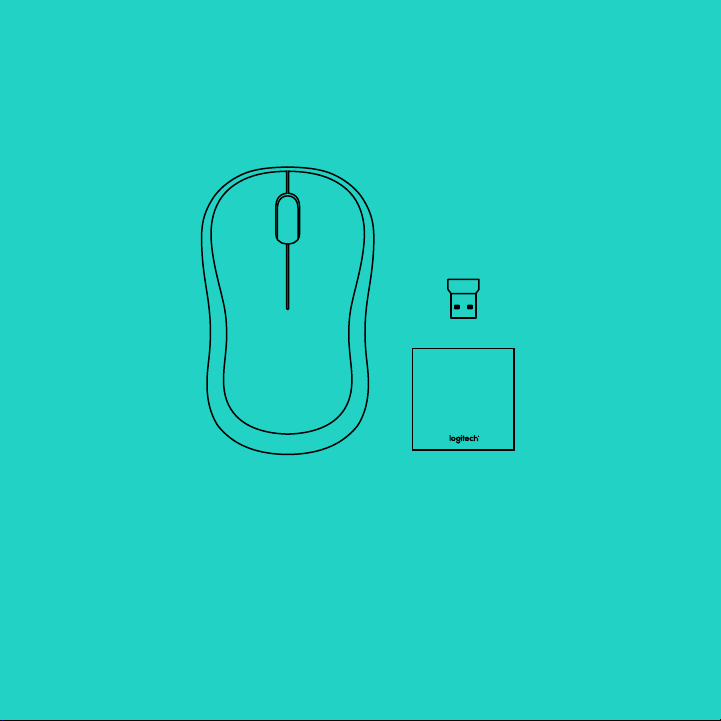
Important
Information
2
Page 3
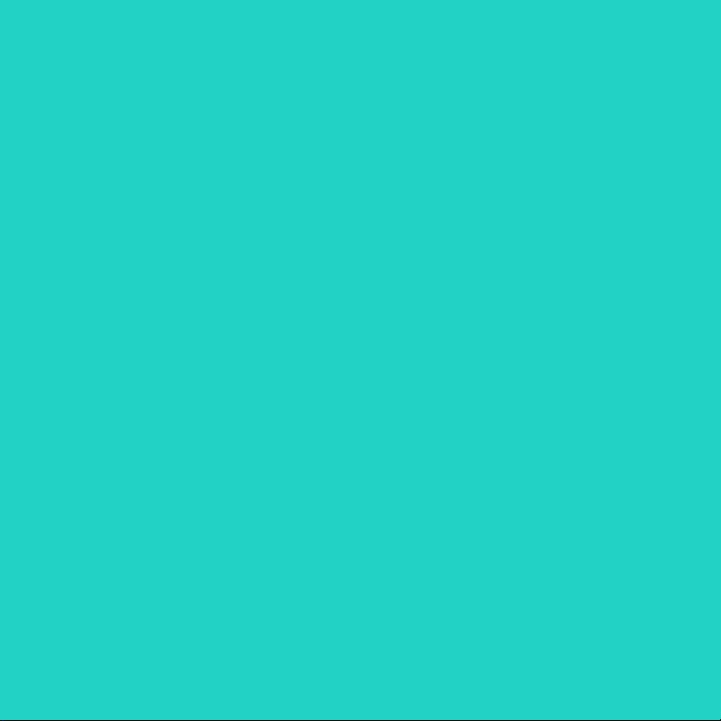
LANGUAGES
English . . . . . . . . . . . . . . . . . . . . . . 5
Français . . . . . . . . . . . . . . . . . . . . . 6
Español . . . . . . . . . . . . . . . . . . . . . 7
Português . . . . . . . . . . . . . . . . . . . . 8
3
Page 4

1 2
3
www.logitech.com/support/m185
www.logitech.com/support/m220
4
Page 5

MOUSE FEATURES
1
2
1. Left and right buttons
2. Scroll wheel
Press the wheel down for middle click.
Function can vary by software application.
3. On/O slider switch
4. Battery door release
5. USB Nano receiver storage
3
4
5
TROUBLESHOOTING
Mouse is not working
– Is the mouse powered on?
– Is the receiver securely plugged into a USB port?
Try changing USB ports.
– If the receiver is plugged into a USB hub,
try plugging it directly into a USB port
on your computer.
– Check the orientation of the battery inside
the mouse.
– Try a dierent surface. Remove metallic objects
between the mouse and the receiver.
– Try moving the receiver to a USB port closer
to the mouse.
– For Windows
reconnec t the mouse with the receiver
by launching the Connect utility from
www.logitech.com/connect_utility
®
operating systems,
5 English
Page 6

FONCTIONS DE LA SOURIS
1
2
1. Boutons droit et gauche
2. Roulette de délement
Appuyez vers le bas pour eectuer un clic
central.
La fonction varie selon l'application logicielle.
3. Commutateur Marche/Arrêt
4. Bouton d'ouverture du compartiment des piles
5. Réceptacle pour nano-récepteur USB
3
4
5
DÉPANNAGE
La souris ne fonctionne pas
– La souris est-elle sous tension?
– Le récepteur est-il correctement branché
sur un port USB? Réessayez en changeant
de port USB.
– Si le récepteur est branché sur un hub USB,
branchez-le directement sur un port USB
de l'ordinateur.
– Vériez l'orientation de la pile dans la souris.
– Essayez une autre surface. Déplacez tout objet
métallique se trouvant entre la souris et le
récepteur.
– Essayez de brancher le récepteur sur un port USB
plus proche de la souris.
– Pour les systèmes d'exploitation Windows
reconnec tez la souris avec le récepteur Connect
en lançant l'utilitaire de connexion disponible
à l'adresse
www.logitech.com/connect_utility.
®
,
6 Français
Page 7

CARACTERÍSTICAS DEL MOUSE
1
2
1. Botones izquierdo y derecho
2. Botón rueda
Pulsa el botón rueda para usarlo como
botón central.
La función puede variar según la aplicación
de software.
3. Conmutador de encendido/apagado
4. Botón de compartimento de baterías
5. Almacenamiento del nano receptor USB
3
4
5
RESOLUCIÓN DE PROBLEMAS
El mouse no funciona
– ¿Has encendido el mouse?
– ¿El receptor está conectado correctamente
a un puerto USB? Prueba otros puertos USB.
– Si el receptor está conectado a un concentrador
USB, conéctalo directamente a un puerto USB
de la computadora.
– Comprueba la orientación de la batería dentro
del mouse.
– Prueba el mouse en otra supercie.
Retira cualquier objeto metálico situado
entre el mouse y el receptor.
– Conecta el receptor a un puerto USB más
cercano al mouse.
– En los sistemas operativos Windows
vuelve a conectar el mouse con el nano receptor
iniciando la Utilidad de conexión desde
www.logitech.com/connect_utility
®
,
7 Español
Page 8

RECURSOS DO MOUSE
1
2
1. Botões esquerdo e direito
2. Roda de rolagem
Pressione a roda para cliques de botão do meio.
A função pode variar conforme a aplicação
de software.
3. Controle deslizante para ligar/desligar
4. Liberação da porta do compartimento
das pilhas
5. Armazenamento do receptor Nano USB
3
4
5
SOLUÇÃO DE PROBLEMAS
O mouse não funciona
– O mouse está ligado?
– O receptor está conectado corretamente
a uma porta USB? Experimente mudar
de porta USB.
– Se o receptor estiver conectado a um hub USB,
experimente conectá-lo diretamente
a uma porta USB no computador.
– Verique a orientação das pilhas dentro
do mouse.
– Experimente uma superfície diferente.
Remova objetos metálicos entre o mouse
e o receptor.
– Experimente mover o receptor para
uma porta USB mais próxima do mouse.
– Nos sistemas operativos Windows
ligue novamente o rato com o receptor
iniciando o Utilitário de ligação em
www.logitech.com/connect_utility
®
,
8 Português
Page 9
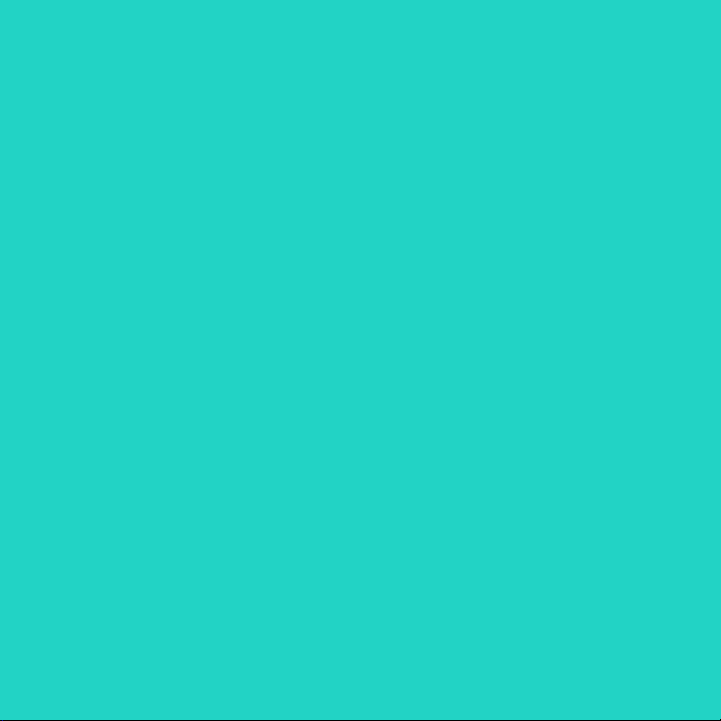
© 2016 Logitech. Log itech, Logi and other Logitech marks are owned by Lo gitech and may be registered.
Allothertra demarks are the property of their respec tive owners. Logitech assumes no res ponsibilit y for any errors
thatmay appear in this manual. Informati on contained herein is subject to change witho ut notice.
© 2016 Logitech. Log itech, Logi et les autres marques Logitech sont l a propriété de Logitech etsont susceptibles
d’êtredéposées. Toutes les autres marques sont la propriété exclusive de leurs détenteurs respectifs. Logitech décline
toute responsabilité en cas d’erreurs susceptibles de s’être glissées dans le présent manuel. Les informations énoncées
dans cedocument peuve nt faire l’objet de modications sans préavis.
621-000023.002
